Bine ai venit la tutorialul extins Canva! În acest ghid vei învăța cum să te descurci eficient în Tabloul de bord Canva, în special în coloana din stânga a interfeței utilizatorului. Canva oferă o varietate de funcționalități și șabloane care te pot ajuta să creezi designuri creative precum prezentări, postări pe rețelele de socializare și multe altele. Fii tu începător sau designer experimentat, acest ghid îți va oferi sfaturi și informații valoroase.
Concluzii principale
- Coloana din stânga a Tabloului de bord Canva oferă acces la diverse șabloane și funcționalități.
- Poți crea și organiza proiecte pentru a-ți urmări designurile.
- Canva îți permite să-ți construiești marca folosind propriile logos și paletă de culori.
- Funcția Smart Mockups îți oferă o modalitate facilă de a-ți expune designurile în contexte reale.
- Poți invita echipa ta să lucreze împreună la proiecte.
Ghid Pas cu Pas
Prezentarea Interfeței Utilizator
Când deschizi Canva, vei vedea inițial ecranul principal. Acesta este format din mai multe zone, dar ne concentrăm aici pe coloana din stânga. Aici găsești diferite opțiuni care îți facilitează accesul la șabloane și funcționalități.
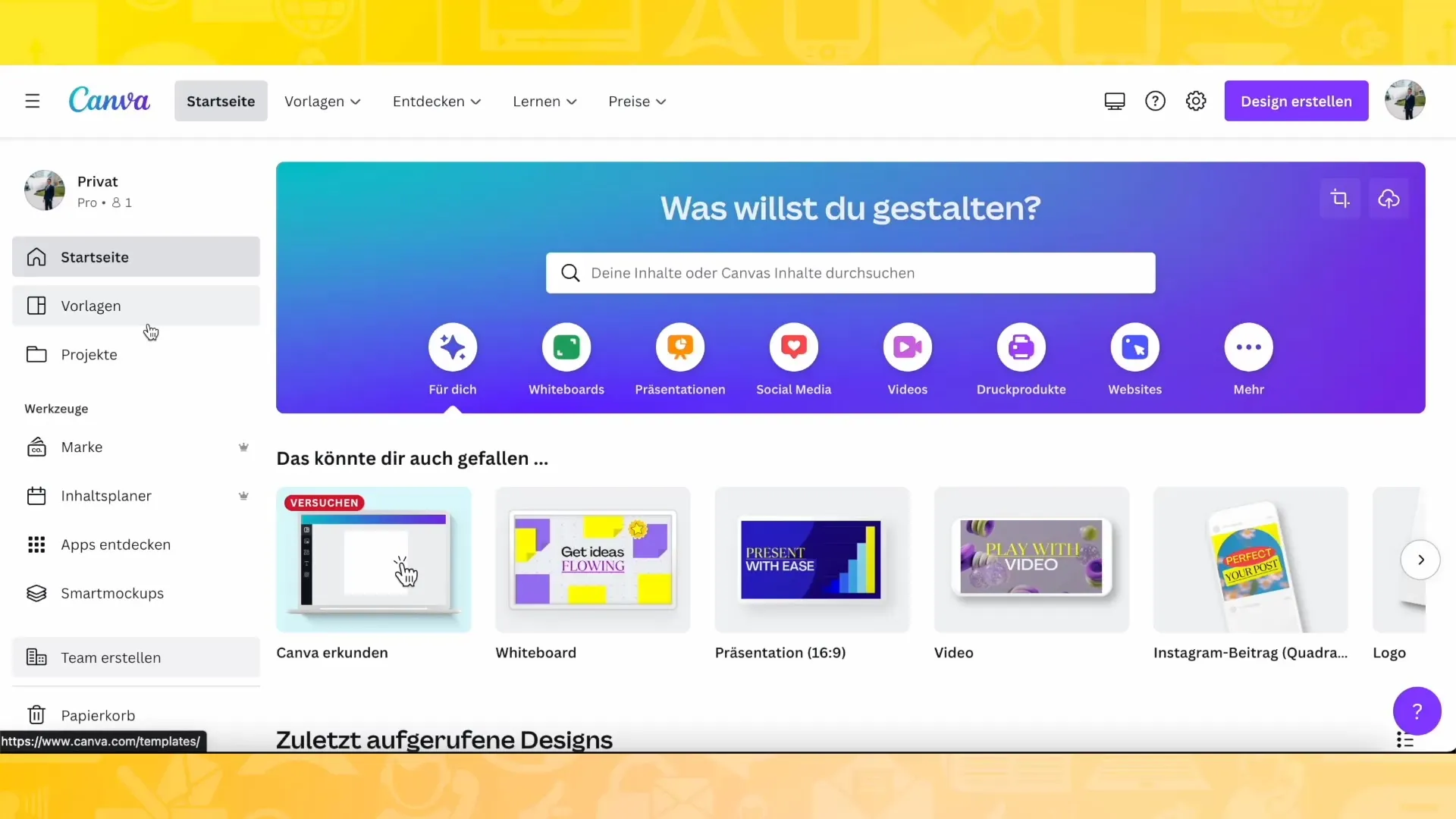
Utilizarea Șabloanelor
În coloana din stânga ai acces direct la multe șabloane diferite. Clic pe zona "Șabloane" pentru a explora un întreg univers de posibilități de design.
Aici poți găsi categorii precum "Business", "Social Media" și multe alte teme interesante. Dacă apeși pe o categorie precum "Business", vei fi direcționat către subcategorii cu șabloane specifice.
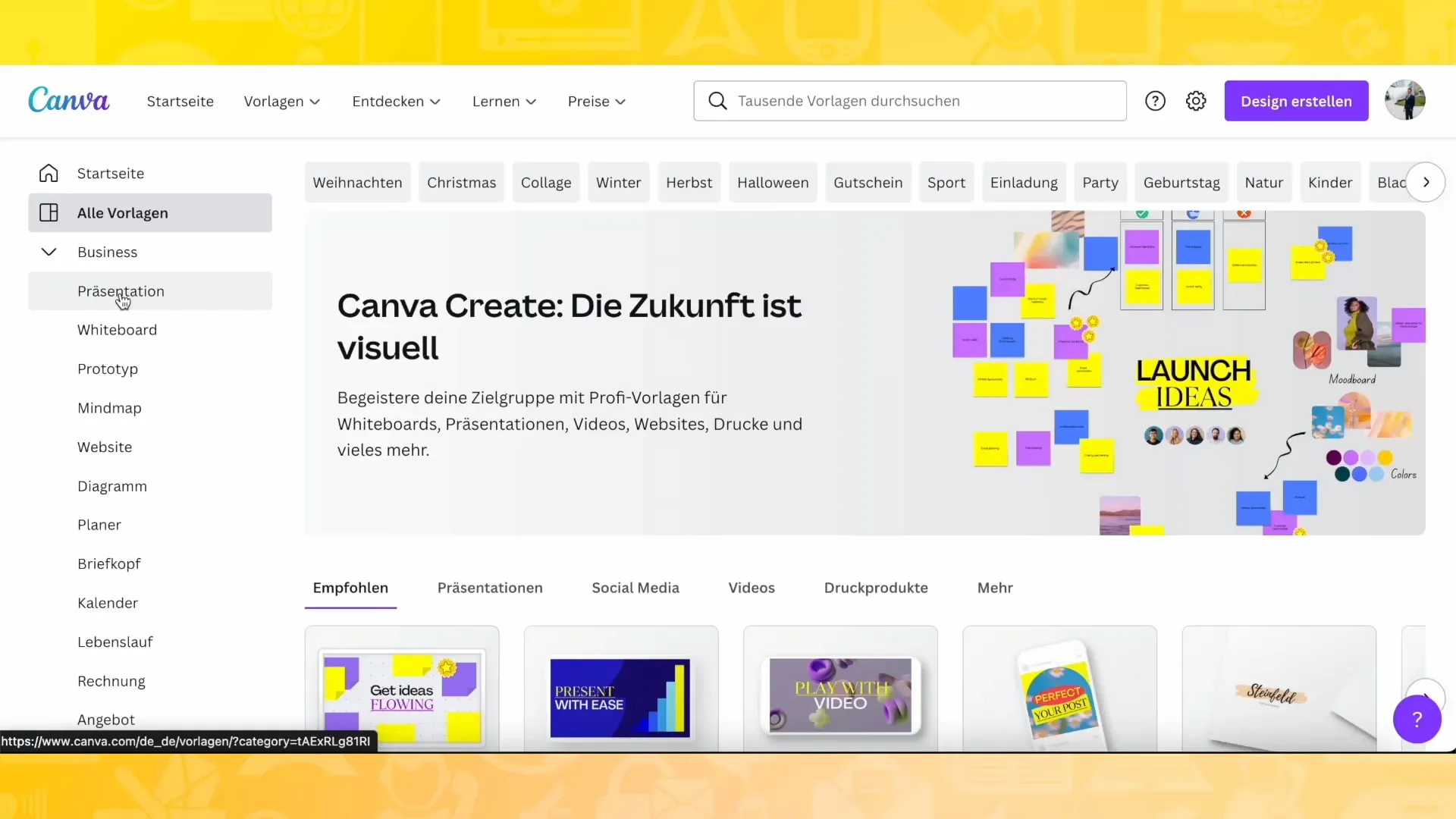
Șabloane pentru Prezentări
Un feature deosebit de util este selecția vastă de șabloane pentru prezentări. Când apeși pe "Prezentare", ai acces la o gamă impresionantă de șabloane.
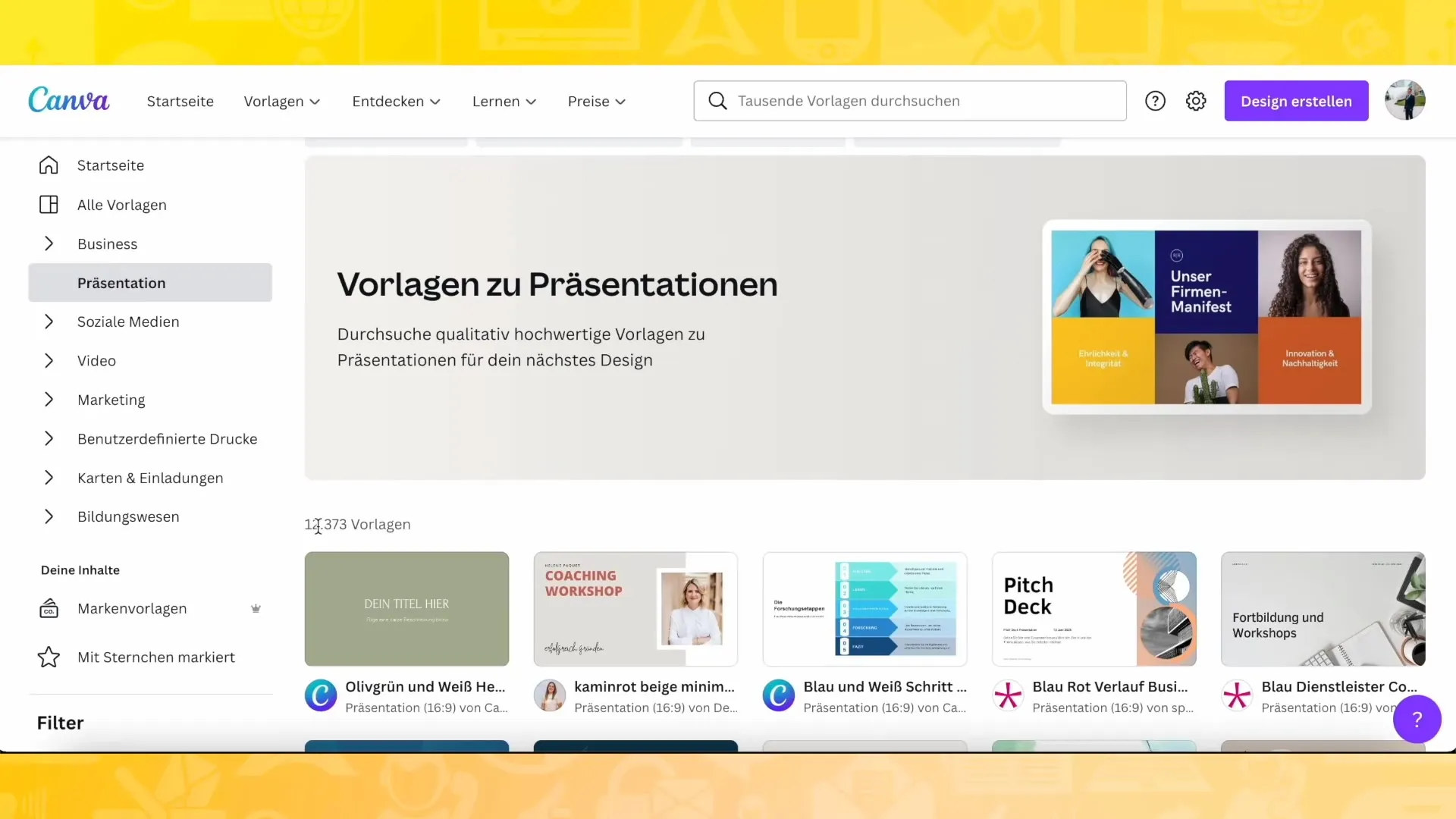
Poți alege între designuri profesionale, jucause și minimalistice. Astfel vei găsi întotdeauna șabloana perfectă pentru nevoile tale.
Alte Formate Media
În afară de prezentări, Canva oferă și șabloane pentru diverse rețele de socializare precum Instagram, Facebook și altele. Aici ai la dispoziție sute de mii de șabloane, ceea ce îți permite să-ți pui rapid în practică ideile de design.
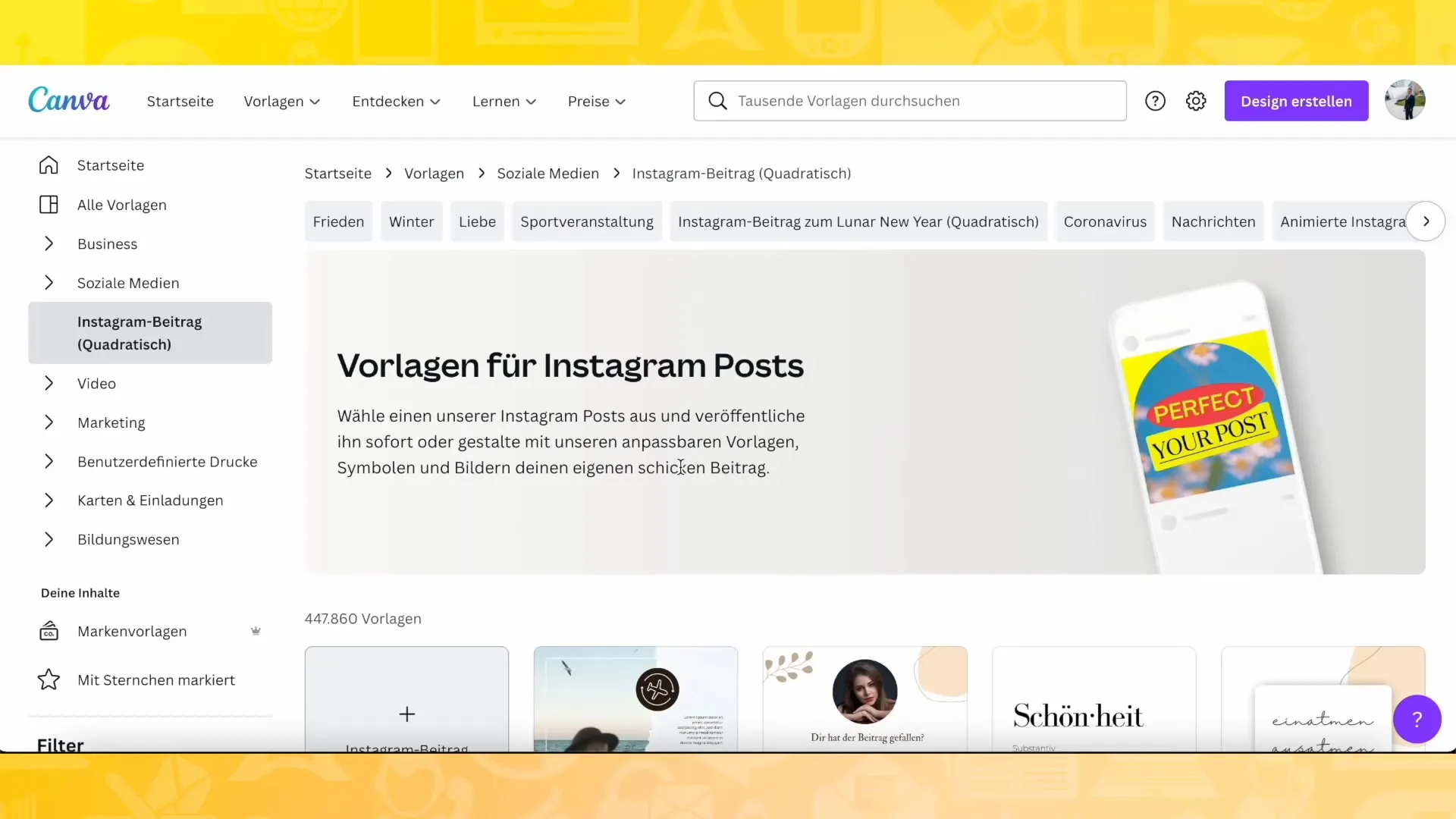
Dacă ai nevoie de o șabloană specifică, poți selecta pur și simplu categoria care se potrivește nevoilor tale.
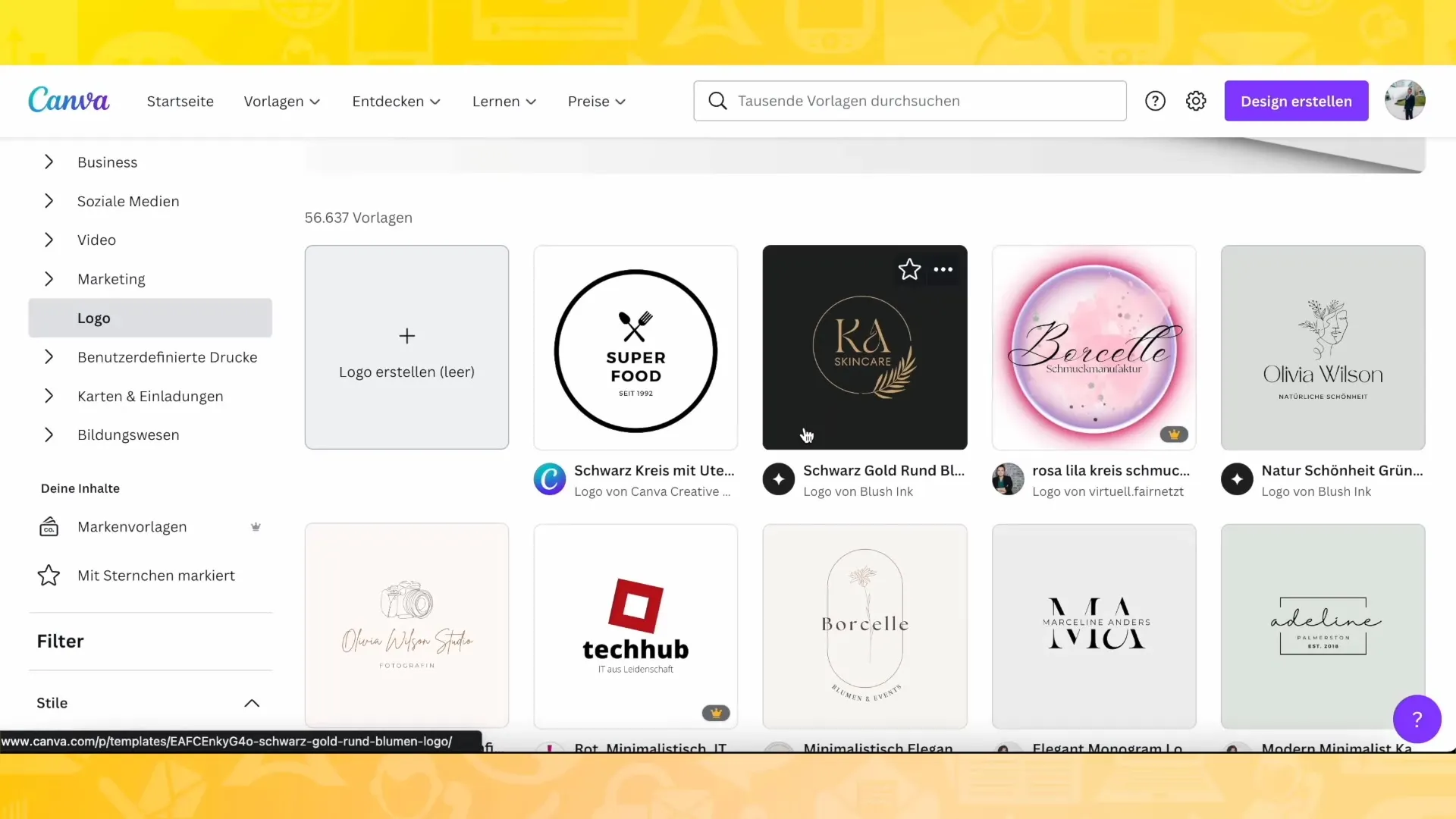
Crearea Proiectelor
Pentru a-ți ține evidența designurilor, poți crea proiecte noi în coloana din stânga. Apasă pe simbolul plus pentru a adăuga un nou dosar.
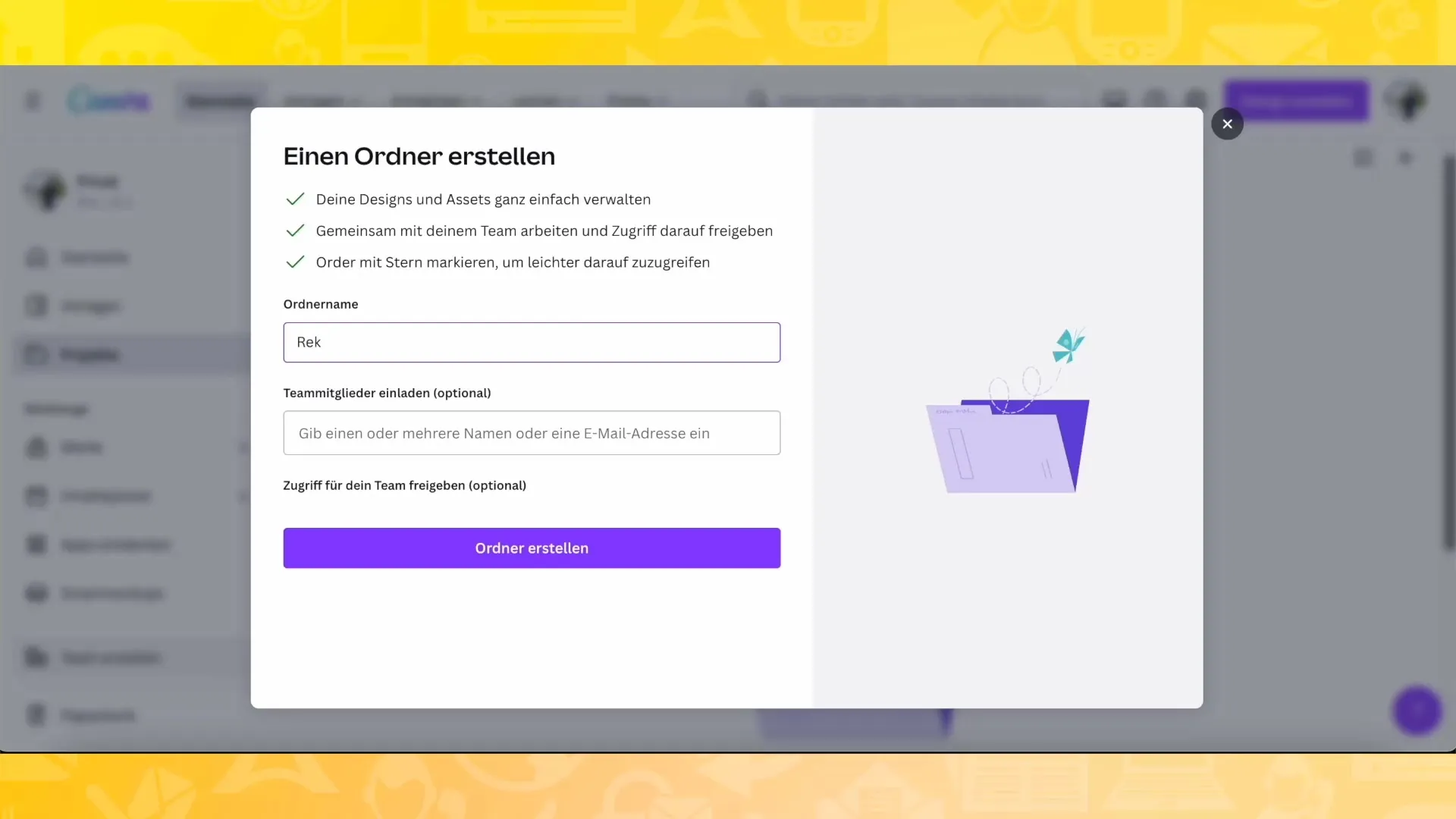
Astfel poți crea dosare separate pentru diferitele canale de socializare. Unul ar putea fi numit "Călătorii", iar un altul "Gătit".
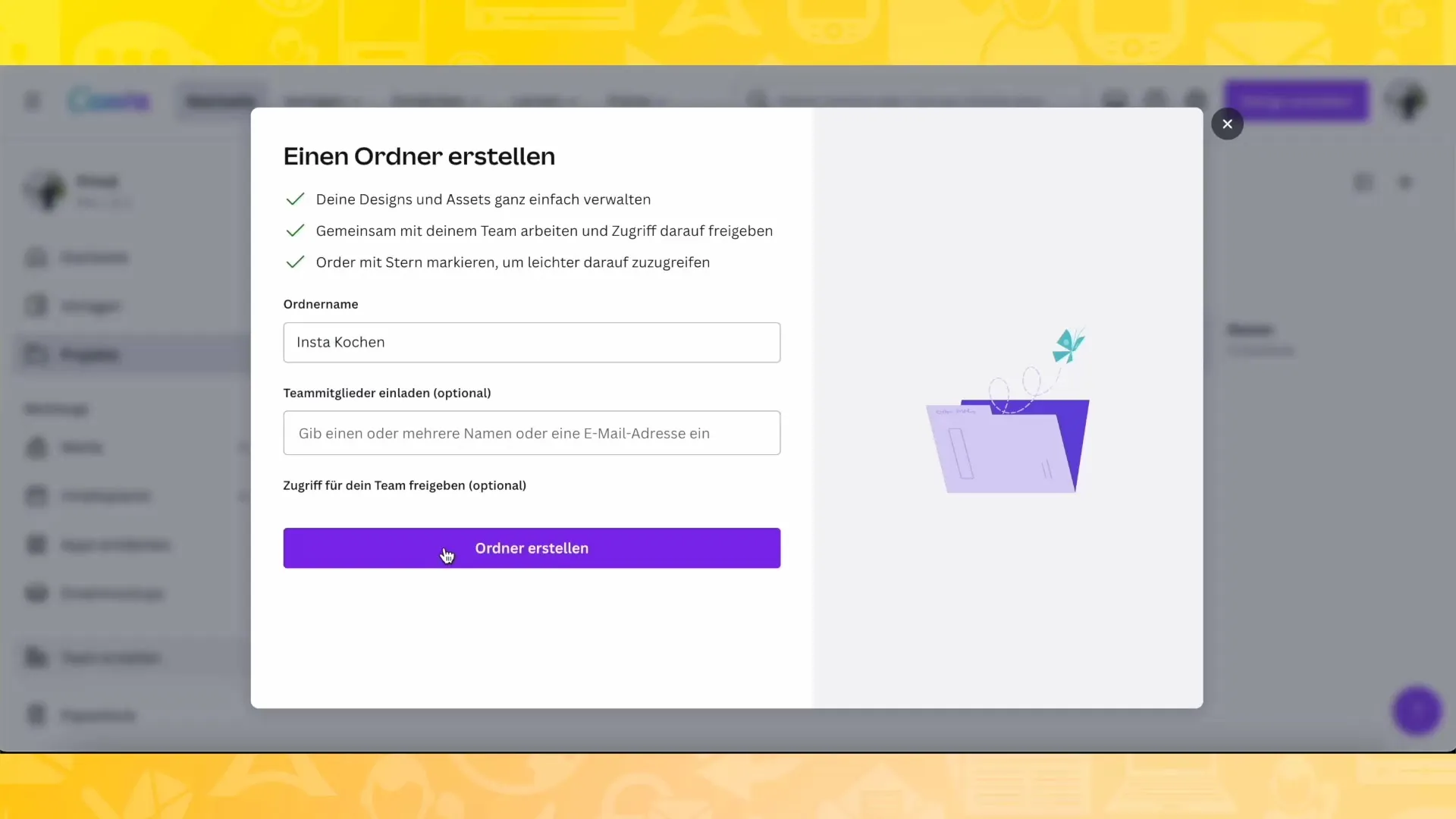
Construirea Brandului
Dacă vrei să-ți construiești un brand, Canva îți oferă posibilitatea de a-ți încărca logo-ul și paleta personalizată de culori aici. Acest lucru facilitează crearea unui design unitar.
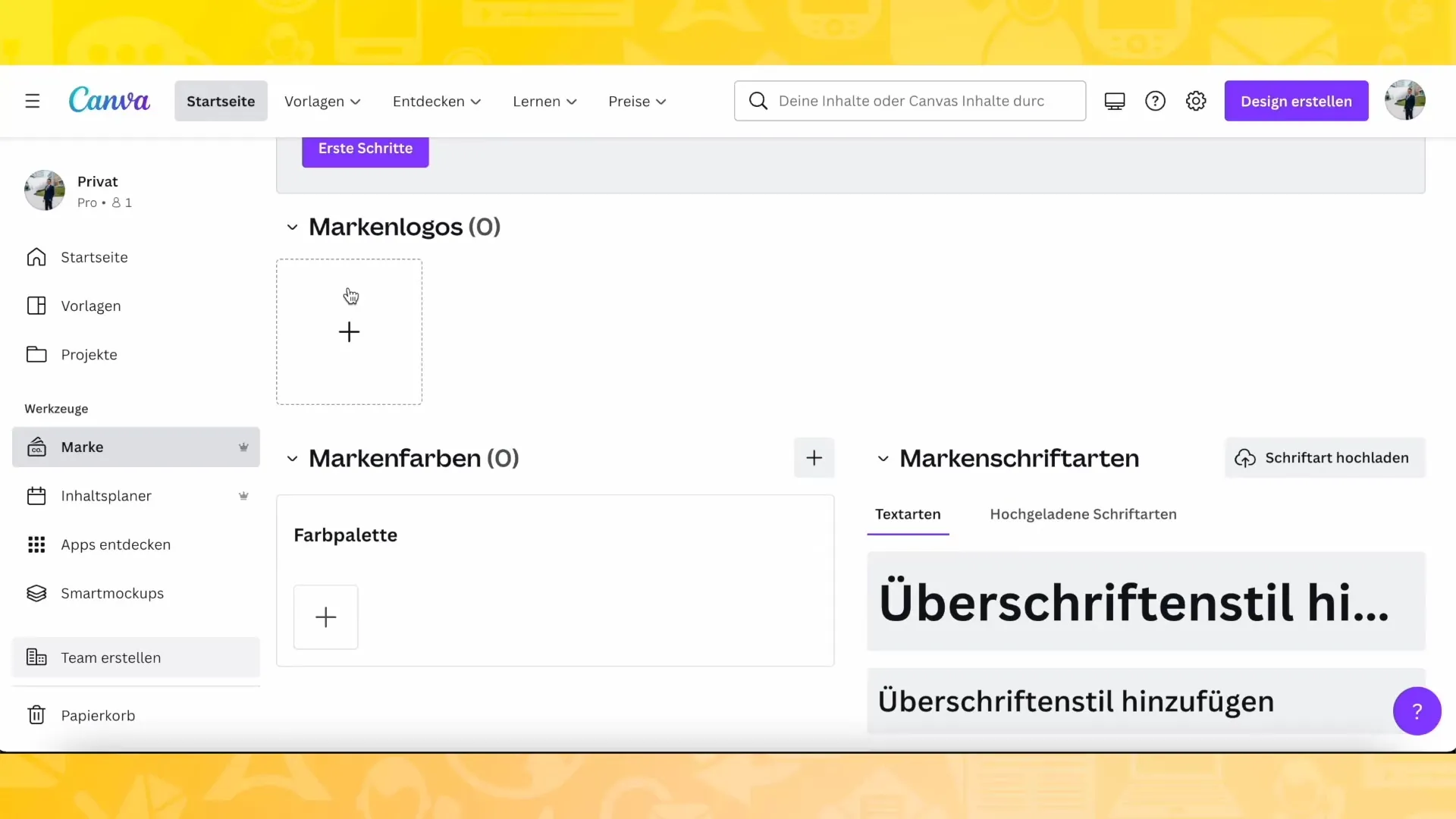
Poți, de asemenea, să încarci tipuri de caractere sau să alegi dintr-o selecție de fonturi pentru a-ți aduce brandului un aspect personal.
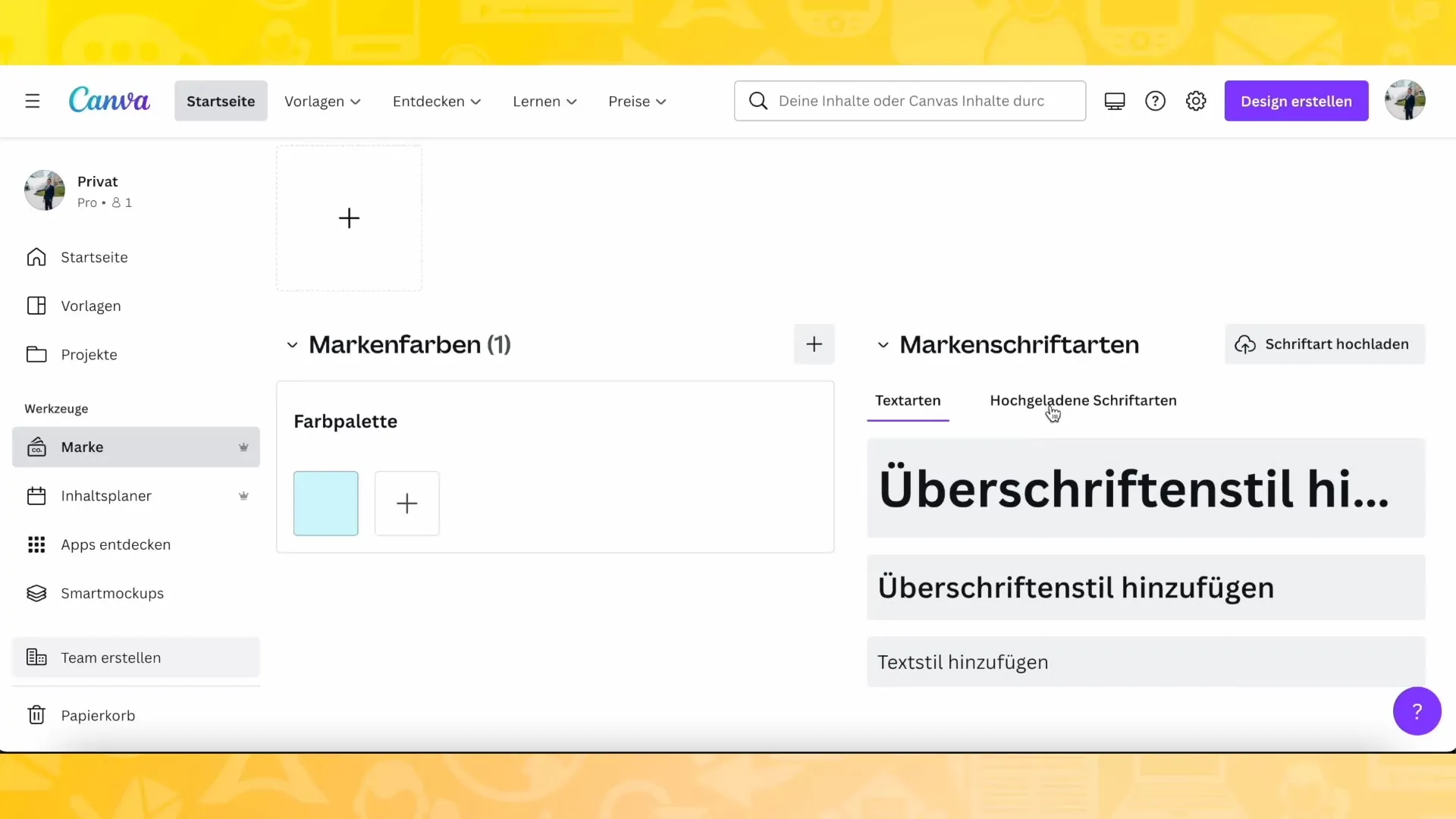
Planificarea publicării postărilor
Încă o facilitate utilă în Canva este posibilitatea de a-ți planifica postările. De exemplu, dacă administrezi un cont de Instagram, poți crea postări în avans și să le publici la un moment dat specificat.
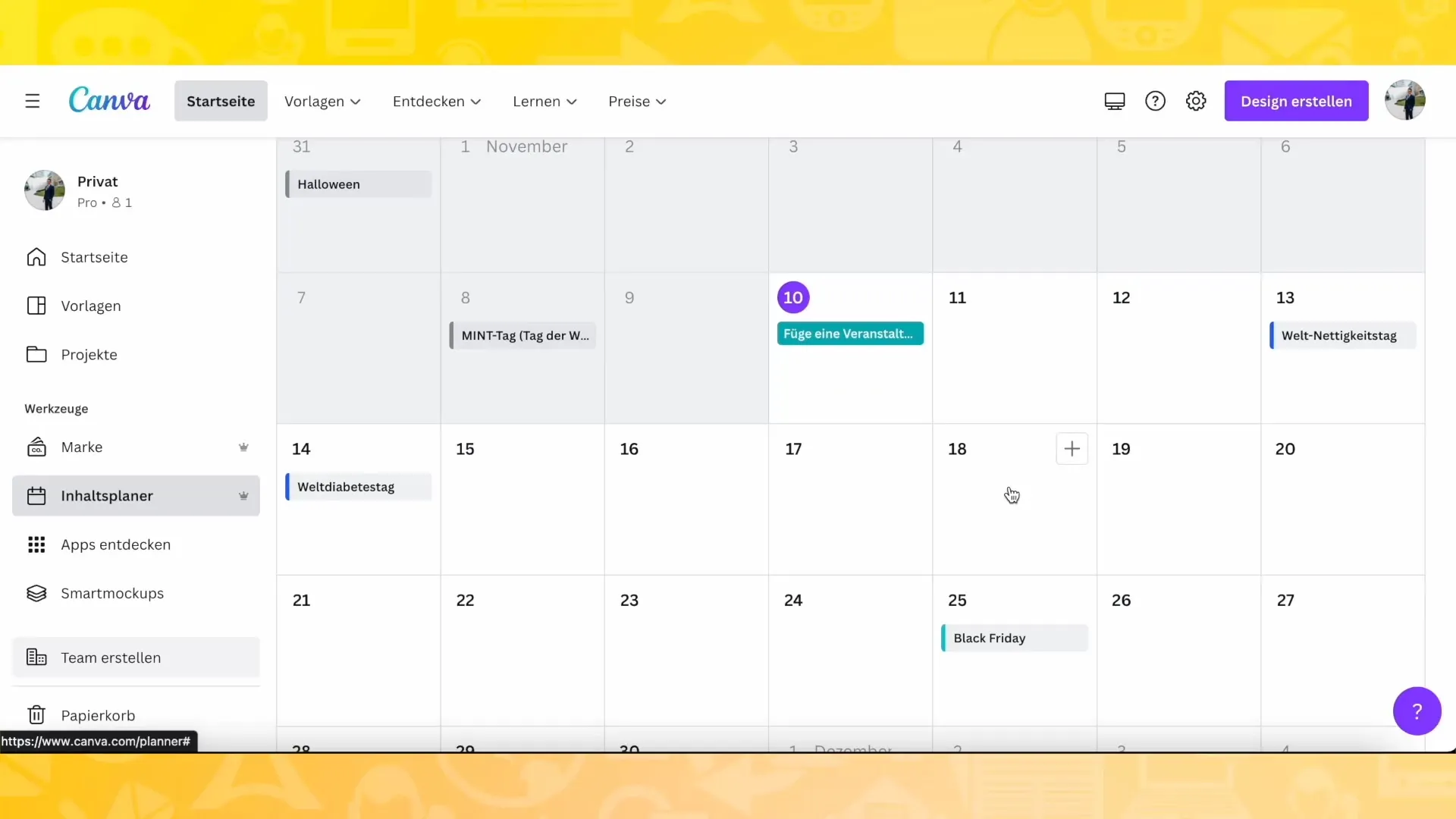
Astfel, poți pregăti de exemplu 20 de postări într-o zi și să le publici automat la orele dorite.
Asistență prin aplicații
Canva oferă, de asemenea, o varietate de aplicații de suport, cum ar fi generatorul de coduri QR. Aceste instrumente îți permit să creezi coduri QR pe care le poți utiliza în design-urile tale.
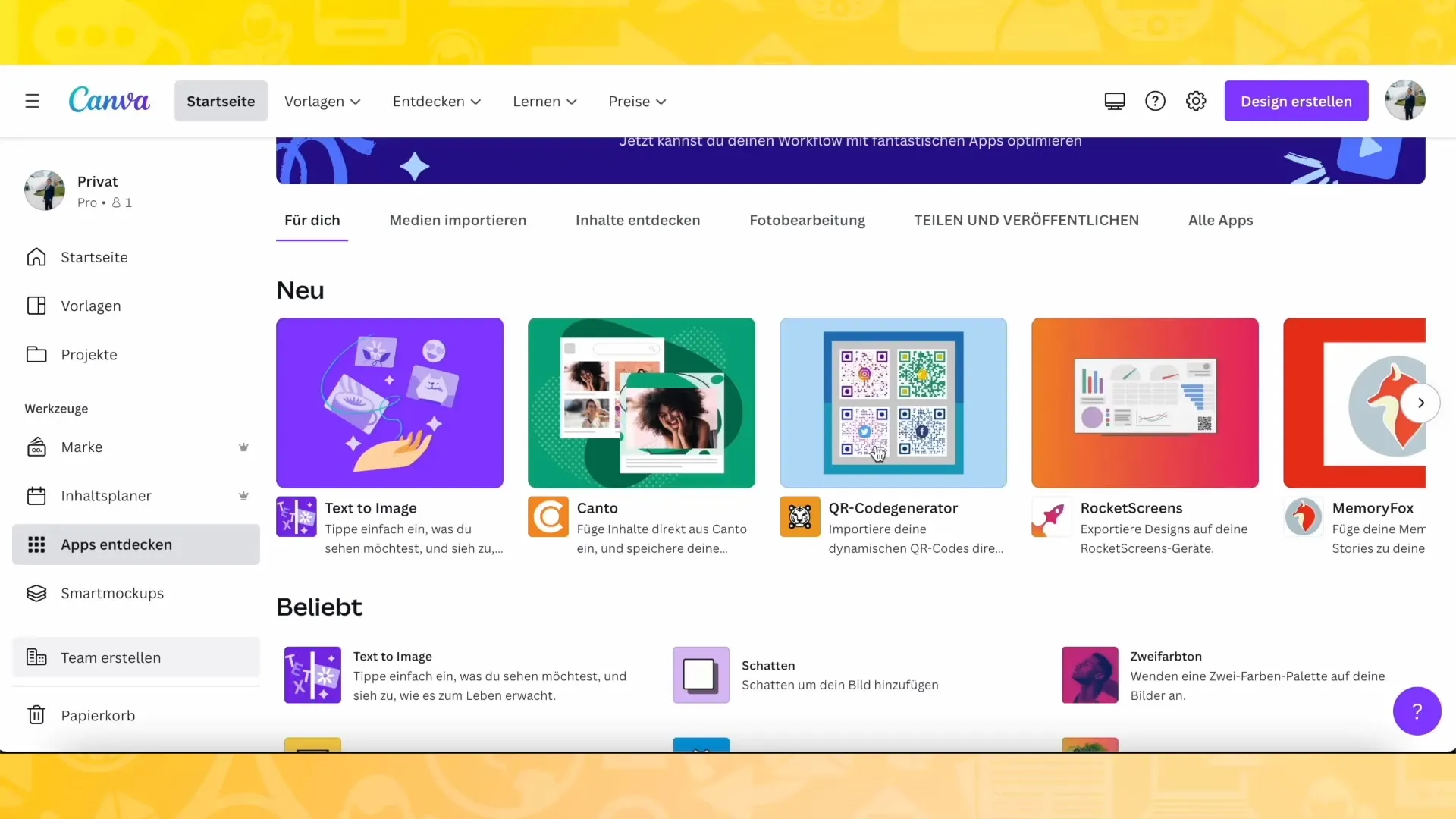
Mockup-uri inteligente
O facilitate deosebit de interesantă este funcția „Smart Mockups”. Această funcție îți oferă posibilitatea de a-ți prezenta design-urile pe diverse produse, cum ar fi căni, telefoane și altele.
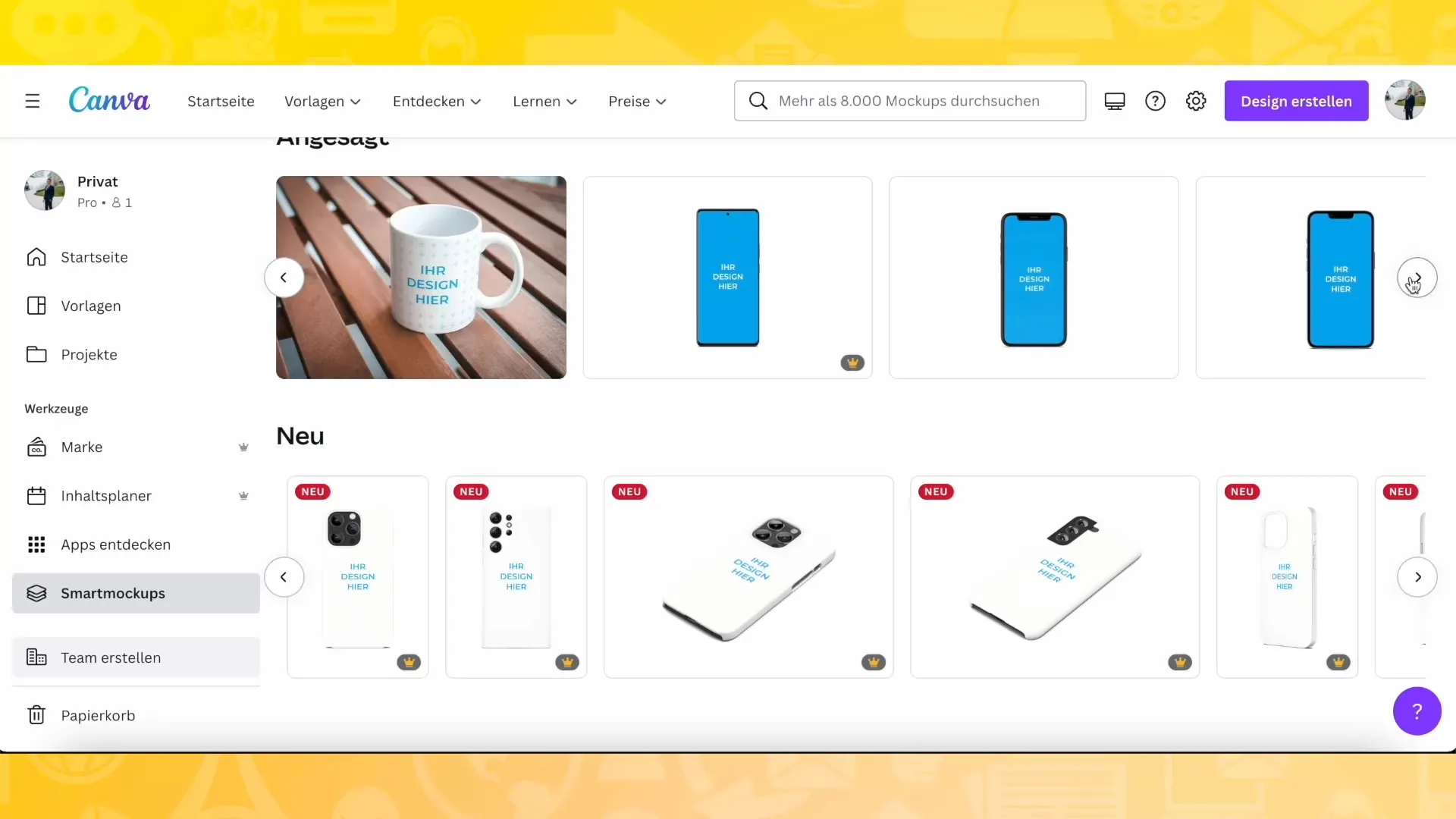
Poți plasa o imagine pe un produs pentru a arăta cum arată în realitate, ceea ce este deosebit de util atunci când vinzi produse online.
Lucrul în echipă în Canva
Dacă lucrezi cu o echipă, poți invita membrii să lucreze împreună la proiecte. Acest lucru funcționează asemănător cu platforme precum Spotify sau Netflix.
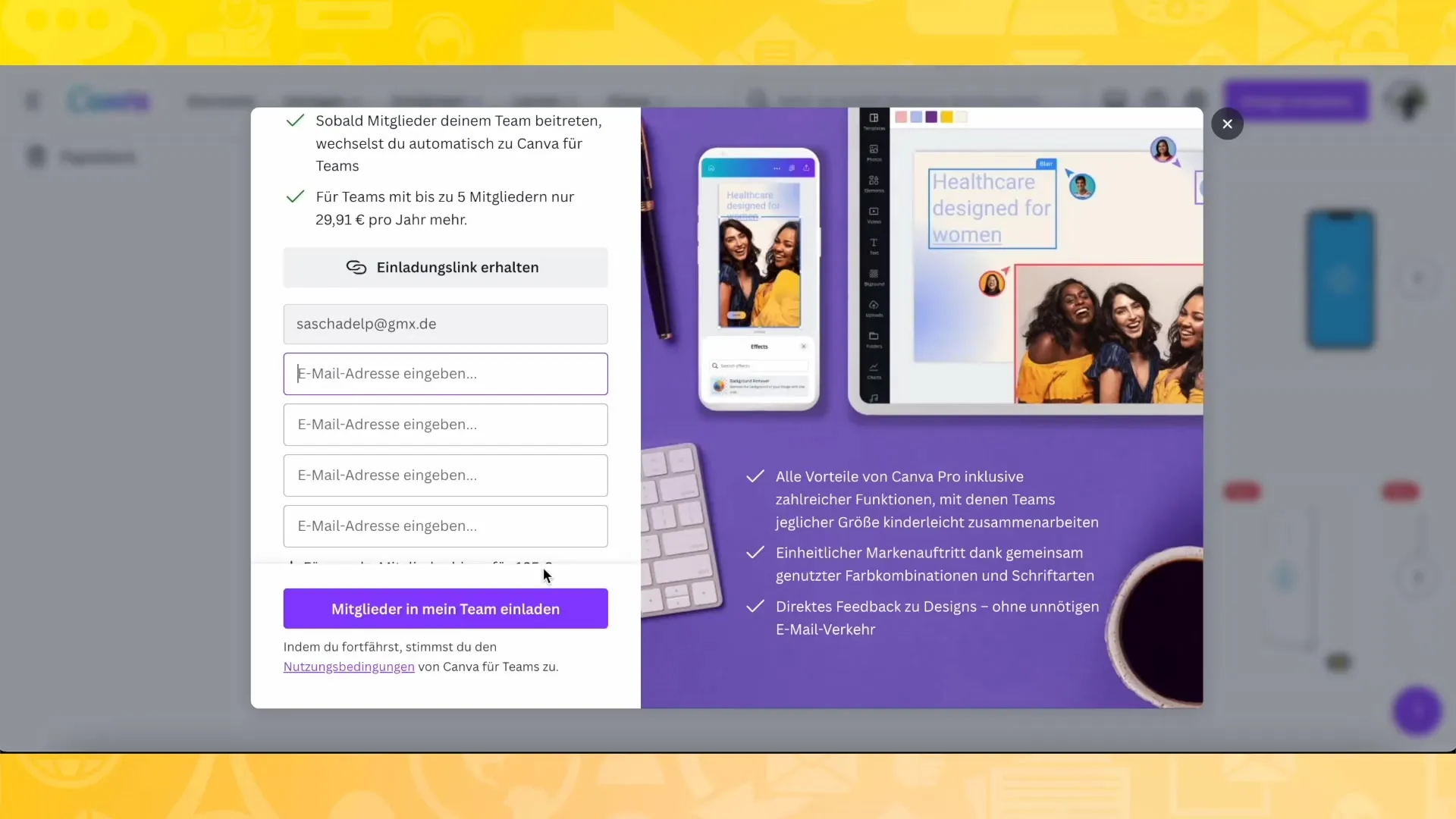
Astfel, poți împărtăși design-urile tale cu alții și să lucrați împreună la ele.
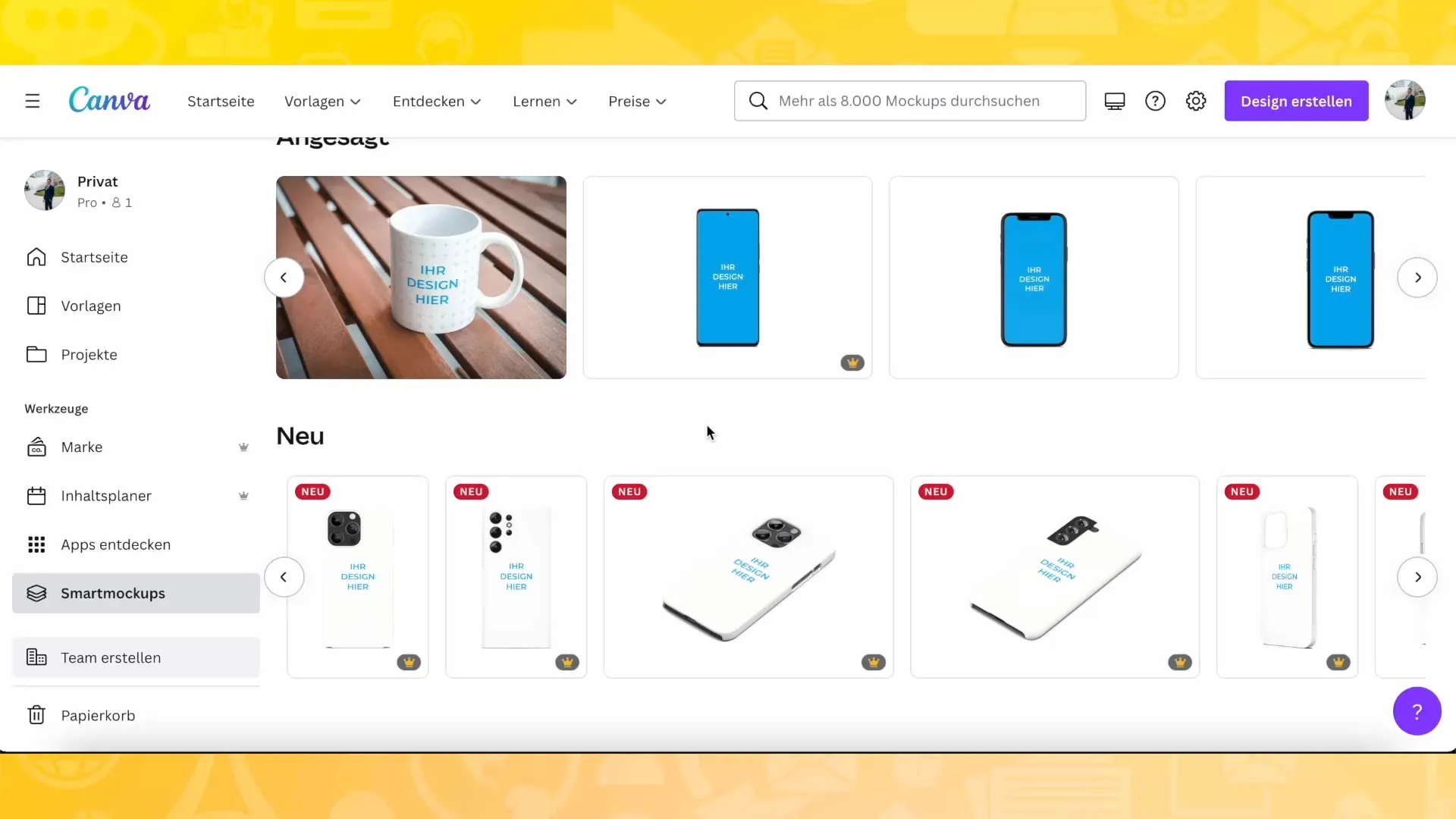
Rezumat
În acest tutorial ai învățat cum să te descurci în tabloul de bord Canva din coloana din stânga. Ai văzut cum poți utiliza șabloane, să creezi proiecte, să-ți conturezi marca și să lucrezi împreună cu o echipă. Canva oferă o varietate de funcții care te vor ajuta să-ți pui în practică ideile creative.
Întrebări frecvente
Cum găsesc șabloane în Canva?Puteți găsi șabloane făcând clic pe coloana din stânga și apoi pe „Șabloane”.
Pot folosi propriile culori și fonturi în Canva?Da, poți încărca propriile culori și fonturi și să le folosești în design-urile tale.
Cum îmi planific postările pentru Instagram?Poți crea postări în avans și să le publici la un moment dat specific folosind funcția de publicare din Canva.
Ce sunt Mockup-urile inteligente?Mockup-urile inteligente îți permit să îți prezinți design-urile pe imagini de produse realiste pentru a le face mai convingătoare.
Pot colabora cu alții în Canva?Da, poți invita membri ai echipei să lucreze împreună la proiecte în cadrul Canva.


